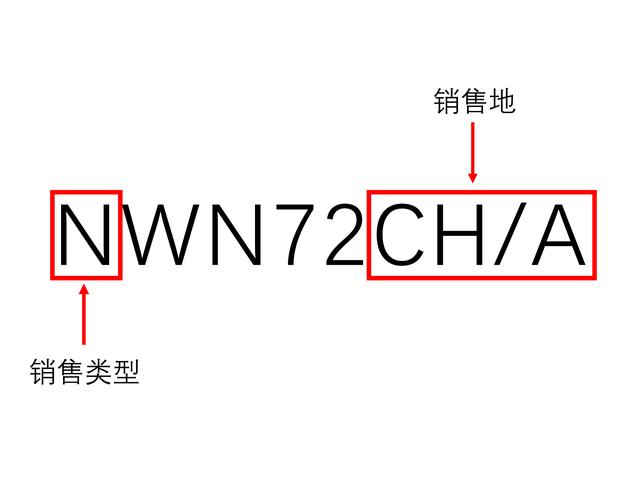1、這周碰到一台電腦,開機之後不顯示桌面任務欄和圖标,使用任務管理器開啟explorer.exe也沒有反應,就類似下圖這個樣子,那麼該如何處理呢,看下面

2、首先重啟進入安全模式,進入組策略,開機-運行-gpedit.msc,找到用戶配置-windows設置-腳本(注銷與登錄)-登錄這一項

3、雙擊登錄這一項,進入之後選擇添加腳本,如下圖所示,然後确定保存退出即可

4、進行上面的處理之後,再進入注冊表,進到HKEY_CURRENT_USER\Software\Microsoft\Windows\CurrentVersion\Policies\Explorer這一項裡面去,新建DWORD值為NoDesktop,值為1

5、然後在下圖的路徑中找到winlogon,然後看右邊的shell值是不是為explorer.exe,如果不是的話改為這個保存

6、還有一步就是進入下圖的位置,然後找右邊有沒有stuckrects這個鍵,有的話删除即可

7、上面的操作完成之後再檢查一下msconfig,看看有沒有什麼跟啟動不想關的應用,取消開機啟動,然後重啟電腦進入正常模式,發現可以正常使用了
,更多精彩资讯请关注tft每日頭條,我们将持续为您更新最新资讯!